Configurez votre site d'équipe Office 365
Votre abonnement Office 365 dispositions automatiquement un site d'équipe par défaut pour votre organisation. Si vous avez besoin d'un site distinct pour votre équipe, vous pouvez facilement créer un sous-site avec ses propres autorisations uniques. Vous devez avoir au moins des privilèges Contrôle total sur le site de l'équipe pour être en mesure de le faire.
Du portail Microsoft Online Services, cliquez sur Visitez SharePoint Accueil ci-dessous le lien du site de l'équipe ou cliquez sur Site d'équipe de la Haut navigation.
A votre équipe du site, cliquez sur Actions du site dans le coin supérieur gauche, puis sélectionnez Nouveau site.
La fenêtre Créer apparaît.
Sélectionnez l'équipe du site à partir des modèles disponibles dans le carrousel Silverlight.
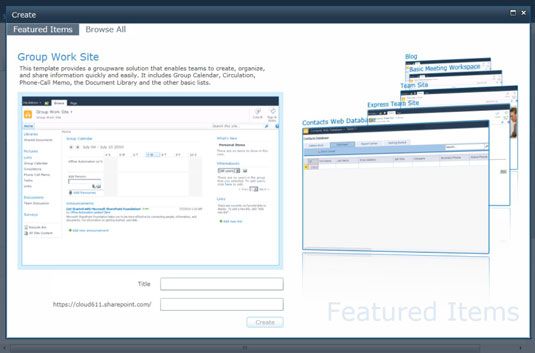
Entrez le titre et l'URL du site sur les cases ci-dessous le modèle sélectionné et cliquez sur Créer.
C'est tout! Votre équipe du site est prêt à aller avec une bibliothèque partagée des documents, un calendrier de l'équipe, une liste de tâches, un forum de discussion, et un Wiki.
Lorsque vous partagez des liens vers des fichiers à partir d'une bibliothèque de documents SharePoint, s'il vous plaît noter que les places sont convertis en 20% dans les liens. Utiliser souligne plutôt que des espaces comme séparateurs parce que, comme vous pouvez le voir dans les exemples, souligne améliorer la lisibilité. Cela est vrai pour les noms de site, des bibliothèques, des listes et des documents. Vous pouvez toujours modifier le titre pour enlever le trait de soulignement de vos sites, des bibliothèques et des listes à travers la section Paramètres.
Exemple: Souligne comme séparateurs
https://cloud611.com/ Puget_Sound_Farmers_Online / Shared_Doucments / Project_Plan.mpp
Exemple: Les espaces comme séparateurs
https://cloud611.com/ Puget% 20Sound% 20Farmers% 20online /% 20Doucments Commun / Projet% 20Plan.mpp



